Πώς να αφαιρέσετε το Chat από τα Windows 11
Τι να ξέρετε
- Κάντε δεξί κλικ στη γραμμή εργασιών και επιλέξτε Ρυθμίσεις γραμμής εργασιών. Απενεργοποιήστε τη Συζήτηση.
- Για να αφαιρέσετε το εικονίδιο συνομιλίας της γραμμής εργασιών, αποκτήστε πρόσβαση Ρυθμίσεις > Εξατομίκευση > Γραμμή εργασιών > εναλλαγή Κουβέντα να σβήσει.
- Στη γραμμή αναζήτησης των Windows, πληκτρολογήστε "Ρυθμίσεις γραμμής εργασιών", πατήστε enter και απενεργοποιήστε το Chat.
Αυτό το άρθρο θα σας διδάξει δύο διαφορετικούς τρόπους για να αφαιρέσετε το εικονίδιο Chat από τη γραμμή εργασιών στα Windows 11.
Πώς να αφαιρέσετε τη συνομιλία από τη γραμμή εργασιών
Τα Windows 11 προσθέτουν πολλές νέες δυνατότητες και λειτουργίες που μπορείτε να επωφεληθείτε. Μια χρήσιμη λειτουργία είναι η προσθήκη μιας δυνατότητας συνομιλίας στη γραμμή εργασιών των Windows 11. Από προεπιλογή, η δυνατότητα συνομιλίας σάς επιτρέπει να έχετε εύκολη πρόσβαση στο Microsoft Teams. Ωστόσο, εάν δεν χρησιμοποιείτε το Teams ή απλώς δεν θέλετε το εικονίδιο στη γραμμή εργασιών σας, μπορείτε να το καταργήσετε.
Αφαιρέστε το εικονίδιο συνομιλίας απευθείας από τη γραμμή εργασιών
Ο ευκολότερος τρόπος για να αφαιρέσετε το Chat από τη γραμμή εργασιών των Windows 11 είναι να κάνετε δεξί κλικ στη γραμμή εργασιών των Windows και να επιλέξετε Ρύθμιση γραμμής εργασιώνμικρό. Στη συνέχεια, απλώς απενεργοποιήστε την επιλογή Chat για να την απενεργοποιήσετε και να ελευθερώσετε χώρο στη γραμμή εργασιών σας.
Καταργήστε το εικονίδιο συνομιλίας χρησιμοποιώντας τις ρυθμίσεις των Windows
Ακολουθήστε αυτά τα βήματα για να αφαιρέσετε το εικονίδιο συνομιλίας από τη γραμμή εργασιών των Windows.
-
Ανοιξε Ρυθμίσεις και πλοηγηθείτε σε Εξατομίκευση.
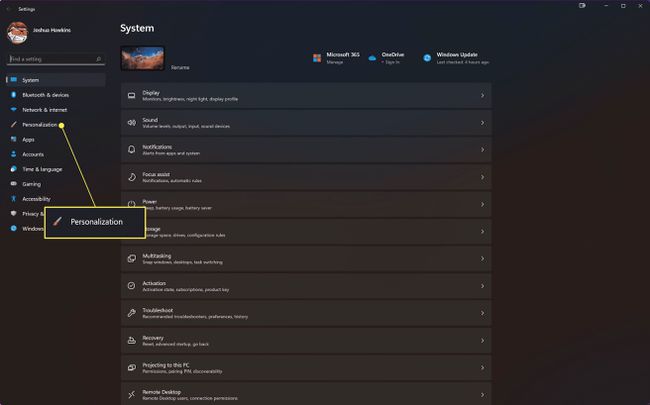
-
Επιλέγω Γραμμή εργασιών από τη λίστα επιλογών.
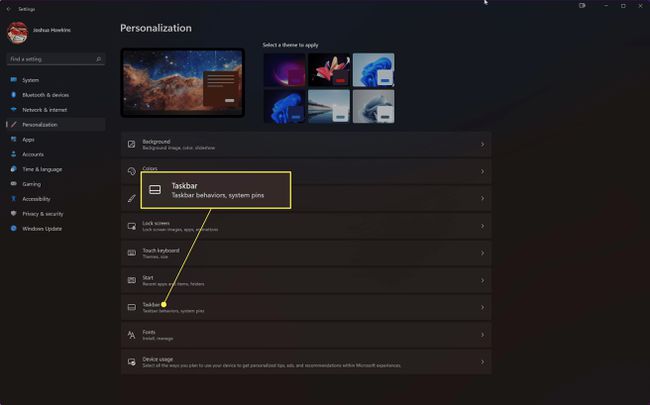
-
Εναλλαγή του Κουβέντα επιλογή για απενεργοποίηση.
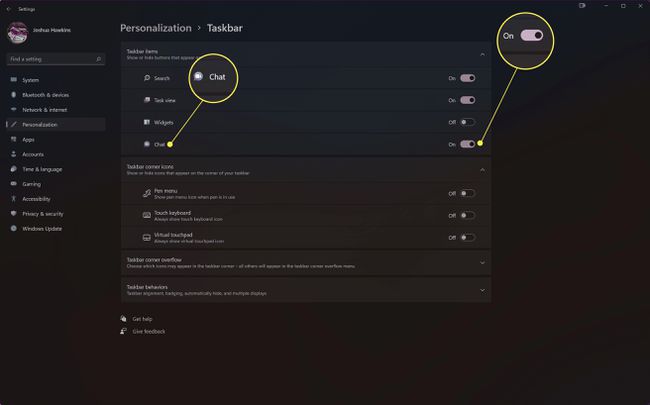
Για να ενεργοποιήσετε ξανά το εικονίδιο, απλώς επαναλάβετε αυτά τα βήματα και ενεργοποιήστε ξανά το Chat.
Καταργήστε το εικονίδιο συνομιλίας μέσω της γραμμής αναζήτησης των Windows
Στη γραμμή αναζήτησης των Windows, πληκτρολογήστε Ρυθμίσεις γραμμής εργασιών», πατήστε το διακόπτη συνομιλίας με το πλήκτρο επιστροφής στη θέση «απενεργοποίηση».
Γιατί η Microsoft πρόσθεσε ένα εικονίδιο συνομιλίας στη γραμμή εργασιών μου;
Το εικονίδιο συνομιλίας προστέθηκε στη γραμμή εργασιών στα Windows 11 για να προωθήσει το Microsoft Teams σε περισσότερους χρήστες. Η Microsoft ασκεί πιέσεις για να κάνει το Teams πιο προσαρμόσιμο τόσο για επιχειρήσεις όσο και για μεμονωμένους χρήστες. Το εικονίδιο Chat προστέθηκε για να επιτρέπει στους χρήστες να έχουν πιο εύκολη πρόσβαση στην εφαρμογή Teams. Όταν είναι ενεργοποιημένο, μπορείτε εύκολα να πραγματοποιείτε κλήσεις και να στέλνετε μηνύματα κειμένου χρησιμοποιώντας το Microsoft Teams από το εικονίδιο Chat στα Windows 11.
FAQ
-
Πώς μπορώ να αφαιρέσω τον καιρό από τη γραμμή εργασιών στα Windows 11;
Ανοιξε Ρυθμίσεις και επιλέξτε Εξατομίκευση > Γραμμή εργασιών. Ή, κάντε δεξί κλικ στη γραμμή εργασιών και επιλέξτε Ρυθμίσεις γραμμής εργασιών. Δίπλα στο Widgets, γυρίστε το ρυθμιστικό στο Μακριά από. Το εικονίδιο Καιρός θα αφαιρεθεί αμέσως από τη γραμμή εργασιών.
-
Πώς μπορώ να αφαιρέσω το Teams από τη γραμμή εργασιών στα Windows 11;
Για να αφαιρέσετε τις ομάδες από τη γραμμή εργασιών σας, εκκινήστε Ρυθμίσεις και επιλέξτε Εφαρμογές > Ξεκίνα. Κάντε κύλιση προς τα κάτω στο Ομάδες της Microsoft και γυρίστε το ρυθμιστικό στο Μακριά από. Δεν θα βλέπετε τις ομάδες στη γραμμή εργασιών κατά την εκκίνηση.
-
Πώς μπορώ να αφαιρέσω γραφικά στοιχεία από τη γραμμή εργασιών στα Windows 11;
Ο ευκολότερος τρόπος για να αφαιρέσετε γραφικά στοιχεία από τη γραμμή εργασιών στα Windows 11 είναι να κάνετε δεξί κλικ στη γραμμή εργασιών και να επιλέξετε Ρυθμίσεις γραμμής εργασιών. Δίπλα στο Widgets, γυρίστε το ρυθμιστικό στο Μακριά από. Μπορείτε επίσης να πάτε στο Ρυθμίσεις > Εξατομίκευση > Γραμμή εργασιών και απενεργοποιήστε Widgets.
